Dengan sudah realease nya Windows 11 dari Microsoft sejak tanggal 5 Oktober 2021,maka untuk file image Windows 11 itu pun bisa didapatkan melalui link official microsoft tersebut.
Dan pada percobaan 'How to " ini saya mendapatkan file image tersebut dari link berikut ini :
https://www.microsoft.com/en-gb/software-download/windows11
Sebelum resmi realese dari Microsoft pada tanggal 5 Oktober 2021 tersebut,untuk windows 11 ini pada saat hadir dengan versi Beta nya ada isu mengenai dukungan/supporting terutamanya 'hardware' dari motherboard.
Untuk motherboard -motherboard yang akan mengunakan terutama nya pada saat installasi Windows 11 tersebut diharuskan memiliki dukungan untuk pengunaan 'Trusted Platform Module ' atau TPM.
Mengenai TPM atau Trusted Platform Module sendiri banyak dibahas pada saat awal versi beta Windows 11 ini dikenalkan,dan salah satu link yang membahas mengenai permasalahan TPM terhadap Windows 11 tersebut adalah link berikut ini :
Dari informasi link diatas tersebut untuk suporting TPM dimotherboard-motherboard yang akan menjalankan Windows 11 harus sudah memiliki dukungan TPM secara 'Hardware'/phisik.
Namun banyak pula beberapa pembahasan mengenai supporting TPM di Windows 11 tersebut dengan melakukan beberapa cara 'Bypass' untuk dapat menjalankan terutamanya pada saat installasi windows 11 dimotherboardnya.
Salah satu pembahasan tersebut adalah seperti di link berikut ini :
https://www.pcgamer.com/how-to-byypass-windows-11-tpm-requirements/
Sedangkan untuk Personal test ( How to ) kali ini saya akan melakukan percobaan installasi Windows 11 dengan melakukan 'Set up ' menu Bios dimotherboard Intel Skylake / Kabylake series.
Sebelum berlanjut dengan hasil percobaan 'How to' pada Personal test ini ,berikut ini adalah specikasi yang saya pergunakan :
*Motherboard Colorful C.H110M TWIN-PLUS V20.
-Bios Versi : 01/16/2018 20:03:28 (Build date and Time ).
-Link product : https://en.colorful.cn/product_show.aspx?mid=84&id=849
*Processor Intel G4400.
-About Intel G4400 :https://ark.intel.com/content/www/id/id/ark/products/88179/intel-pentium-processor-g4400-3m-cache-3-30-ghz.html
*Memory ADATA DDR4 8GB x 1 Keping.
*Harddisk 3,5inch Sata WD Blue 500GB.
*Usb Flashdik SamDisk 32 GB.
*Image Windows 11 X64 versi 21H2.
*Psu Raidmax 550 watts.
*Etc.
Seperti penjelasan diawal INI untuk dukungan Windows 11 diharuskan memiliki TPM secara hardware / phisk.
Namun untuk motherboard Colorful Intel chipset H110 ini secara hardware/phisik belum terpasang untuk TPM tersebut.
*Motherboard Colorful C.H110M TWIN-PLUS V20.
 |
Meskipun secara hardware/phisik motherboard Intel Skylake/kabylake series ini tidak terpasang TPM yang menjadi syarat dukungan Windows 11,namun dengan melakukan beberapa settingan dimenu bios motherboard Colorful tersebut maka Windows 11 bisa berjalan terutamanya pada saat Process Installasi windows 11 tersebut.
Secara setup Default menu bios dari motherboard C.H110M TWIN-PLUS V20 ini memang akan menemui masalah terutamanya pada saat process Installasi Windows 11 tersebut.
*Error Message.
Seperti terlihat pada gambar *error message diatas, untuk process installasi Windows 11 dimotherboard Colorful chipset intel H110 ini tidak dapat diteruskan karena 'dianggap' untuk requitment hardware yang digunakan pada saat process installasi windows 11 ini tidak mendukung / tidak support.
Untuk dapat melakukan process installasi Windows 11 dimotherboard Colorful C.H110M TWIN PLUS V20 perlu dilakukan sett up menu bios.
Dan berikut ini menu bios yang perlu di setup tersebut:
*Default bios.
Untuk menu bios motherboard Colorful C.H110M TWIN-PLUS V20 yang perlu dilakukan penyesuaian adalah menu untuk 'Security Device Support ' .
Menu bios ' Security Device Suport ' tersebut terdapat dalam menu bios ' Trusted Computing '.
Menu bios ' Trusted Computing ' sendiri terdapat pada pilihan menu ' Advanced ' dibios motherboard Colorful tersebut.
Untuk mendukung process installasi Windows 11 maka untuk menu bios ' Security Device Support ' tersebut disesuaikan dari ' Disabled '--menjadi ---' Enabled'.
Setelah menu bios ' Security Device Support ' tersebut ter-setup menjadi ' Enabled' maka 'Save & restart ( F10 ) '.
Setelah restart dan jika kita melihat kembali menu bios ' Security Device Support' maka akan terlihat perbedaan yang ditampilkan pada menu bios tersebut.
*Security Device Support 'Enabled '.
 |
Seperti terlihat pada gambar menu bios ' Security Device Support ' yang sudah ter-set ' Enabled' diatas, untuk motherboard Colorful C.H110M TWIN-PLUS V20 ini sudah terpasang/detect untuk TPM device nya.
Maka dengan demikian process installasi Windows 11 dimotherboard Colorful C.H110M TWIN-PLUS V20 tersebut tidak akan menemui kendala/masalah seperti yang ditampilkan pada gambar ' Error message' diatas.
*Microsoft Software License Terms.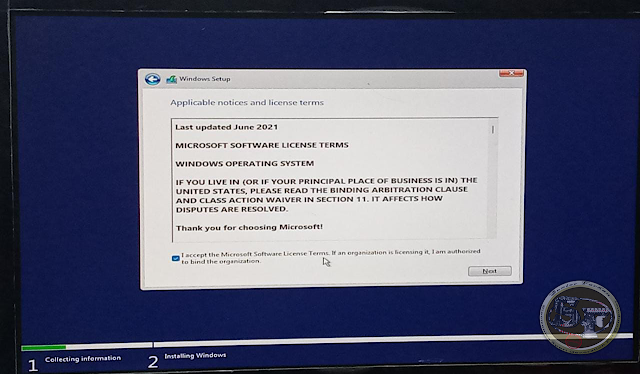
Dengan sudah ter-setup nya menu bios ' Security Device Support' tersebut maka 'eror message' pada saat process installasi Windows 11 seperti gambar 'eror message' diatas tidak akan dijumpai.
Dan jika process installasi Windows 11 pada tahap ' Microsoft Software License terms' tampil seperti gambar diatas maka secara keseluruhan process installasi Windows 11 dimotherboard Colorful Intel Skylake / Kabylake series ini bisa diselesaikan hingga selesai sampai akhir.
*Done.
*Device Manager.
Seperti terlihat pada gambar ' Device Manger' diatas,setelah process installasi Windows 11 dimotherboard Colorful C.H110M TWIN-PLUS V20 ini selesai maka untuk TPM ( Trusted Platform Module ) dimotherboard Colorful Intel Skylake/kabylake ini pun sudah ter-deteksi.
Setelah process installasi Windows 11 dimotherboar Colorful C.H110M TWIN-PLUS V20 ini selesai maka saya kembali melakukan sedikit ' Percobaan' dengan mengembalikan settingan menu bios ' Security Device Support ' menjadi --'Disabled' kembali.
Setelah menu bios ' Security Device Support' tersebut menjadi - --' Disabled' maka saya kembali menggunakan Harddisk WD Blue 500GB yang sudah ter-install Windows 11 sebelumnya tersebut.
Dan ternyata Windows 11 yang sudah ter-install pada saat menu bios ' Security Device Support ' terset--' Enabled' bisa dipergunakan kembali padaa saat menu bios tersebut sudah diubah kembali menjadi '-- Disabled'.
*Device Manager with ' Disabled ' Security Device Support bios.
Seperti terlihat pada gambar ' *Device Manager with ' Disabled ' Security Device Support bios'diatas,untuk ' TPM ' nya pun tidak terdeteksi.
Thanks for Attention.
Nice to Share.
Download & Save this Personal test Here.




